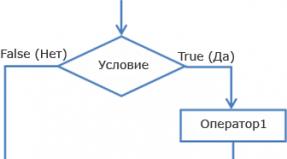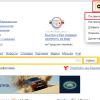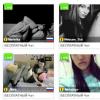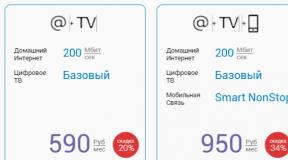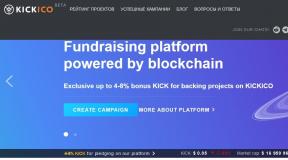Firmware Beeline smart box 2.0 30. Bagaimana cara mengkonfigurasi router Smart Box dari Beeline? Pembaruan firmware dan reset pabrik
Salam kenal teman.
Mungkin tidak ada orang yang belum pernah mendengar tentang perusahaan Beeline dan Internet mereka dengan nama yang sama. Seperti penyedia “serius” lainnya, Beeline sangat suka memasang router bermerek.
Keuntungannya jelas: kemudahan pengaturan dan pengoperasian, serta dukungan pengguna - perangkat kerasnya sama dan kemungkinan masalah sudah lama dikenal. Dan pengaturan yang dikebiri, yang dirancang untuk mayoritas, tidak membiarkan tangan main-main pengguna merusak segalanya.
Artikel ini akan membahas salah satu router yang paling populer, tersebar luas, dan bagus secara keseluruhan Kotak Cerdas Langsung.
Seperti yang diharapkan dalam kasus seperti ini 🙂, ini adalah perangkat OEM. Benar, ini bukan DLink yang dicat ulang pada umumnya, tetapi DLink yang eksotis SERCOMM)
Faktanya, router adalah referensi Realtek_RTL8197D yang sedikit dimodifikasi.
Anda dapat melihat lebih banyak tentangnya di bawah
Nama merek: Kotak Cerdas Langsung.
Kepingan: Realtek 8197D (600MHz)
RAM: 64MB
WiFi: 802.11b/g/n 300Mbps, 2 antena internal: 2x2 MIMO
Antarmuka: 5 konektor RJ-45 dengan deteksi otomatis jenis kabel, port USB 2.0
Dari fitur perangkat lunak: DLNA, FTP-server, SAMBA-server (koneksi perangkat usb Bagaimana penggerak jaringan), yang menjadikannya pilihan menarik untuk membuat pusat media rumah sederhana.
Secara umum, perangkat ini tidak buruk dan bekerja dengan stabil untuk saya, memberikan tarif maksimum melalui Wi-Fi.
Namun, sebagai seorang antusias saya tidak memiliki kebebasan, SSH dan kemampuan untuk menggali lebih dalam, serta kemampuan untuk menyempurnakan. Itu sebabnya saya mulai mencari firmware alternatif untuk "smart box" dan segera menyadari bahwa tidak ada dan tidak akan ada lagi dalam waktu dekat...
Ya, situasinya tidak menyenangkan, tapi bukannya tanpa harapan. 🙂
Karena tidak ada alternatif lain, Anda perlu memanfaatkan stok secara maksimal, jika mungkin mendapatkan konsol normal dan meningkatkan hak istimewa untuk melakukan root. Dan untuk melakukan ini, Anda perlu menggabungkan dan membongkar firmware bawaan.
Mari kita mulai:
Perhatian. Poin-poin berikut dibuat dari bawah sistem Linux dan saya tidak menjamin Anda akan dapat mengulangi semua ini di OS mirip Win.
Selama persiapan kami menggunakan: Debian Lenny, binwalk, alat squashfs, sedikit kecerdikan dan mata merah.
1) Saya mengunduh firmware terbaru dari sini
dapatkan http://static.beeline.ru/upload/images/help/devices/routers/SmartBox/SmartBox2019.zip
2) Membongkar 7zip, saya menemukan gambar file yang isinya tidak dapat dipahami, pada pandangan pertama.
7z x SmartBox2019.zip
3) Luncurkan dengan lewat sebagai argumen gambar shnik, yang dia laporkan dengan riang Secomm tanda tangan dan bahkan memberi tahu kami ID perangkat keras, tapi itu bukan yang utama. Di dalamnya kita menemukan biner terjepit ( tempat sampah-file), buka paket arsip dan dapatkan
Tempat sampah keluaran
S1000_Smart_box_SERCOMM_BEELINE_2019.bin yang sekali lagi menekankan asal usul perangkat SERCOMM :)
4) Ini dia, nampaknya kebahagiaan sudah dekat. Tapi bukan itu masalahnya.
File biner itu sendiri tidak memberikan informasi apa pun yang dapat dibaca manusia ( biner, tutup).
Dan di sinilah karnaval anal dimulai:
Kami menargetkannya lagi dan di antara tanda tangan, bootloader, dan sampah yang kami temukan squashfs' gambar resmi (Secara singkat: Read-only sistem file, banyak digunakan dalam mengompresi gambar boot *nix).
Kebahagiaan sudah dekat, pikirku. Yang tersisa hanyalah membongkar...
Menggabungkan dari repositori alat squashfs berisi semua yang diperlukan untuk membongkar dan mengantisipasi... Saya putus, unsquashfs berbicara
Sistem file menggunakan kompresi lzma, ini tidak didukung oleh versi ini
Apa artinya file tersebut telah dikompresi dengan cara yang paling berbahaya? lzma dan dia tidak bisa membongkarnya.
Hmm, saya sedang mencari Github untuk versi terbaru. alat squashfs, saya kumpulkan dari kode sumber dan... saya putus lagi.
Menggaruk lobak dan menyisir makefile Saya memperhatikan dukungan itu lzma dinonaktifkan secara default. Saya mengubah parameter dan... memperhatikan komentar itu LZMA diperlukan SDK LZMA.
Selama pengoperasian router Smart-Box, pengguna perlu mengkonfigurasi ulang peralatan, yang memerlukan memasukkan login dan kata sandi individual. Tetapi apa yang harus dilakukan jika kata sandi router terlupa atau hilang dan tidak dapat dipulihkan?
Dalam hal ini, Anda dapat membuka kunci router Beeline Smart-Box dengan mengatur ulang pengaturan dan kemudian memasukkan kredensial dan kata sandi Anda, antara lain.
Apa yang harus dilakukan jika Anda lupa kata sandi router Smart-Box?
Untuk membuka kunci router Smart Box jika kata sandi hilang atau terlupa, Anda perlu mengubahnya. Dengan pengaturan saat ini, kata sandi tidak dapat diubah lagi. Anda perlu melakukan reset pabrik dan kemudian memasukkan data yang diperlukan dengan mengikuti rekomendasi di bawah ini.
- Periksa itu kabel jaringan komputer terhubung ke salah satu port LAN yang terletak di perangkat.
- Kabel yang disalurkan ke apartemen harus terhubung ke port “WAN”.
- Tekan tombol “Reset” yang terletak di badan router.
- Di komputer Anda, buka browser Internet yang ada dan masukkan kombinasi berikut di bilah alamat - 192.168.1.1. Halaman manajemen selamat datang akan terbuka. router wi-fi. Klik tombol "Lanjutkan" di layar.
- Pada halaman “Mulai dari awal” yang terbuka, Anda harus memasukkan login dan kata sandi standar. Masukkan kata admin di kedua baris dan klik Lanjutkan.
- Di menu yang muncul, pilih bagian – “ Pengaturan cepat».
- Di sini Anda perlu mengisi beberapa subbagian yang dijelaskan di bawah ini.
Di bidang "Internet Rumah", masukkan nama pengguna dan kata sandi baru Anda. Pengaturan Internet rumah Beeline lainnya sudah tertanam dalam memori perangkat dan tidak memerlukan penyesuaian.
Di subbagian "Jaringan Wi-Fi router" Anda perlu menyebutkan nama iblis rumah jaringan kabel dan kata sandi untuk mengaksesnya (minimal 8 karakter).
"Jaringan Wi-Fi tamu" memiliki karakteristik serupa jaringan rumah, di sini Anda juga perlu memasukkan nama dan membuat kata sandi.
Di bidang "Beeline TV" Anda harus memilih port untuk menghubungkan dekoder. Opsi ini relevan jika, sebagai tambahan internet rumah Anda juga menggunakan televisi Beeline. Anda hanya perlu mengisi subbagian ini saat menyambungkan kabel TV ke router Smart-Box. Pilih nomor port yang menghubungkan kabel ke dekoder.
Setelah melakukan segalanya pengaturan yang diperlukan, klik "Simpan".
Menyimpan pengaturan akan memakan waktu waktu tertentu, biasanya sekitar 1 menit.
Setelah membuat koneksi Internet, router akan mulai bekerja, dan pesan “Internet terhubung” akan muncul di layar.
Setel ulang router Beeline Smart Box

Untuk mengatur ulang router, Anda perlu menemukan tombol "Reset" di sisi tempat port sambungan kabel berada. Harus ditekan menggunakan korek api atau tusuk gigi (jangan menggunakan benda tajam seperti jarum, dapat merusak kancingnya). Tombol harus ditekan selama 10-15 detik hingga indikator di sisi depan perangkat berkedip. Setelah ini, router akan boot dengan pengaturan standar dan akan sepenuhnya siap untuk konfigurasi sesuai dengan petunjuk di atas.
Jangan lupa untuk menuliskan login dan kata sandi baru Anda agar di kemudian hari Anda dapat dengan cepat melakukan perubahan pengaturan yang diperlukan tanpa mereset router!
Video: Petunjuk untuk menyiapkan router Smart Box
SpesifikasiPengaturan internet Menyiapkan TV Menyiapkan WiFi Mengubah MAC Menyiapkan TR-069 Pembaruan perangkat lunak
Karakteristik teknis router Smart Box One

Periksa apakah Anda menggunakan versi firmware terbaru, jika tidak, perbarui. Informasi tentang versi perangkat lunak terkini dari model ini dapat ditemukan di situs web Beeline dengan memasukkan bilah pencarian model di situs web, atau dengan mengikuti tautan: https://moskva.beeline.ru/customers/pomosh/home/domashnij-internet/nastrojki-s-routerom/beeline-smart-box-one/
Sebelum menyambungkan kabel Internet ke port WAN, disarankan untuk masuk ke CPE dan melakukan reset pabrik.
Saat melakukan pengaturan yang rumit ( PPPoE , IPTV dll. - semuanya) di router, gunakan tombol "Simpan" di setiap halaman tempat Anda mengubah parameter, klik tombol "Terapkan" ketika semua pengaturan selesai, karena setiap kali setelah menekannya BPK tidak reboot, tetapi menjadi tidak dapat diakses selama 20 detik. Tindakan ini akan membantu mengurangi waktu penyiapan secara keseluruhan.
Jika karena alasan tertentu penyedia Anda memblokir akses Internet di alamat MAC Anda, Anda perlu mengubah alamat ini. Alasannya mungkin berbeda, misalnya penggantian peralatan jaringan, Jadi koneksi yang sering ke jaringan dari beberapa akun.
Disarankan untuk segera mengubah alamat MAC sebelum mengatur TV dan koneksi Internet, karena opsi ini mungkin tidak tersedia nanti. Jika kebutuhan untuk mengubah MAC muncul ketika router sudah dikonfigurasi, Anda harus mengatur ulang pengaturan ke pengaturan pabrik dan melakukan proses pengaturan lagi.
PengaturanPPPoE.
Buka pengaturan router. Untuk login, Anda harus memasukkan alamat IP 192.168.1.1 di bilah alamat browser Anda, sistem akan meminta Anda untuk login. Di bawah akses normal dengan hak admin (admin/admin), hanya DHCP+L2TP yang akan tersedia untuk Anda. Untuk mengkonfigurasi PPPoE dan TR069, Anda harus login sebagai pengguna super. Masuk: Kata Sandi Pengguna Super: Langsung menuju$martB0x. DI DALAM versi terbaru Firmware router Smart Box untuk pengguna super harus digunakan sebagai kata sandi nomor seri perangkat. Hal ini ditunjukkan pada stiker di bagian belakang casing, di bawah kode batang – SJxxxxxxxxxx. Halaman otorisasi ditunjukkan pada Gambar 2.


Gambar 3. Pengaturan lanjutan.
Sekarang Anda harus pergi ke bagian Lainnya -> WAN.
Pada bagian ini Anda akan melihat koneksi WAN yang ada di router – koneksi yang bisa Anda ubah, menambah yang baru dan menghapus yang lama – tidak ada. Untuk pengoperasian yang benar Direkomendasikan agar CPE di bawah PPPoE selalu mengkonfigurasi koneksi pertama #1, dalam hal ini adalah “Iternet-DHCP”. Jika Anda berencana untuk menyambungkan Internet saja, hapus centang pada kotak ✓ “Aktifkan” di samping sambungan WAN yang tersisa, kecuali yang pertama. Tindakan seperti itu akan membantu menghindarinya pengaturan tambahan"Klien TR-069."

Gambar 4. Koneksi WAN.
Untuk koneksi Internet melalui PPPoE, ubah parameter berikut:
- nama koneksi – “Internet-PPPoE”;
- jenis layanan – “DATA” dan “MGNT”;
- jenis koneksi – “Perutean”;
- Modus IP – “PPPoE”;
- akun dan kata sandi – dikeluarkan oleh penyedia;
- pemicu: "Tetap Hidup";
- Substitusi DNS – “Aktifkan”;
- gunakan NAT – ✓ (aktifkan);
- VLAN ID – diatur sesuai dengan kondisi wilayah.

Gambar 5. Pengaturan profil koneksi WAN.
pengaturan TV
Di menu, pilih item “Pengaturan lanjutan”, seperti yang ditunjukkan pada Gambar 3.
Sekarang bagian Lainnya -> WAN:

Gambar 6. Koneksi WAN.
Untuk mengkonfigurasi koneksi WAN, pilih koneksi kedua #2, seperti yang ditunjukkan pada Gambar 6. Jika Anda menghapus centang pada kotak ✓ dari opsi “Aktifkan” di sebelah koneksi WAN, Anda harus memasangnya kembali. Selanjutnya, klik “Simpan” dan “Terapkan”.
Untuk mengkonfigurasi IPTV, ubah parameter berikut untuk koneksi WAN #2:
- nama koneksi – “TV”;
- jenis layanan – “IPTV”;
- jenis koneksi – “Jembatan”;
- Mode IP – “IP Statis”.

Di sisi kiri menu, pilih “LAN”.
Hampir di bagian paling bawah halaman ada bagian “IPTV Port” , dimana di sebelah LAN4 kita beri tanda centang ✓. Selanjutnya, klik “Simpan” dan “Terapkan”. Contohnya ditunjukkan pada Gambar 8.

Gambar 8. Sambungan TV
Pengaturan jaringan nirkabel Wi– Fi
Di menu, pilih “Pengaturan lanjutan”
Sekarang bagian Wi-Fi -> Pengaturan dasar.
Di bagian ini, Anda mengonfigurasi parameter jaringan nirkabel; ini beroperasi dalam dua mode (2.4GHz dan 5GHz), pengaturan untuk kedua mode serupa.
Untuk mengonfigurasi Wi-Fi dalam mode 2.4GHz, ubah parameter berikut:
- Mode Nirkabel – “2G”;
- ID Jaringan (SSID) – “RT-WiFi_2G_F51159”;
- Mode pengoperasian – “11n+g+b”;
- Saluran – “Otomatis”;
- Tingkat sinyal – “Tinggi”;
Contohnya ditunjukkan pada Gambar 9.

Gambar 9. Pengaturan jaringan nirkabel dengan mode 2.4GHz.
Untuk mengonfigurasi Wi-Fi dalam mode 5GHz, ubah parameter berikut:
- Mode Nirkabel – “5G”;
- Aktifkan jaringan nirkabel (Wi-Fi);
- ID Jaringan (SSID) – “RT-WiFi_5G_F51159”;
- Mode pengoperasian – “11a + n”;
- Saluran – “Otomatis”;
- Bandwidth – “Otomatis 20 MHz + 40 MHz”;
- Tingkat sinyal – “Tinggi”;
- Jumlah perangkat yang terhubung tidak terbatas.
- Kemudian tombol “Simpan” dan “Terapkan”.
Contohnya ditunjukkan pada Gambar 10.

Gambar 10. Pengaturan jaringan nirkabel dengan mode 5GHz.
Menyiapkan keamanan jaringanWi– Fi
Di menu, pilih “Pengaturan lanjutan”
Sekarang bagian Wi-Fi -> Keamanan.
Secara default, kata sandi jaringan nirkabel tercantum di bagian belakang perangkat di sebelah kode batang.
- Mode Nirkabel – “2G”;
- pilih ID jaringan (SSID) – “RT-WiFi_2G_F51159”;

Gambar 11. Pengaturan keamanan jaringan nirkabel 2.4GHz.
Untuk mengonfigurasi keamanan jaringan dalam mode 2.4GHz, ubah parameter berikut:
- Mode Nirkabel – “5G”;
- pilih ID jaringan (SSID) – “RT-WiFi_5G_F51159”;
- otentikasi – “WPA/WPA2-PSK”;
- kata sandi (PSK) – dari 8 hingga 64 karakter.

Gambar 12. Pengaturan keamanan jaringan nirkabel 5GHz.
MengubahMACalamat.
Untuk mengubah alamat MAC, Anda harus masuk ke perangkat di bawah akun administrator, defaultnya adalah (admin/admin).
Di menu, pilih “Pengaturan lanjutan”.
Sekarang pergi ke bagian Lainnya -> WAN.
Di halaman ini, di bidang “Klon alamat MAC”, Anda dapat mencetak atau mengkloning MAC PC Anda.

Gambar 13. Perubahan halaman alamat MAC.
Anda dapat melihat alamat MAC saat ini dengan memilih item “Pengaturan lanjutan” di menu. Contohnya ditunjukkan pada Gambar 14.

Gambar 14. Halaman “Pengaturan Lanjutan”.
Pengaturan KlienTR – 069
Jika Anda telah mengkonfigurasi koneksi WAN pertama di bawah PPPOE, maka seharusnya tidak ada masalah dengan tampilan CPE di ACS, jika tidak, Anda perlu memeriksa pengaturan klien TR-069.
Di menu, pilih item “Pengaturan lanjutan”, seperti yang ditunjukkan pada Gambar 3.
Sekarang Anda harus pergi ke bagian Lainnya -> Klien TR-069:
Untuk menghubungkan CPE ke server ACS, ubah parameter berikut:
- Profil koneksi WAN “Internet – PPPoE”,
- URL ACS: “acs.rt.ru”,
- lalu tombol “Simpan” dan “Terapkan”.
Indikator keberhasilan koneksi akan diisi pada kolom seperti:
- Akun Permintaan Koneksi;
- Kata Sandi Permintaan Koneksi;
- Interval Informasi Berkala adalah “28054”.
Contoh Client TR-069 yang terhubung ditunjukkan pada Gambar 15, dan tidak terhubung pada Gambar 16.

Gambar 15. Contoh Client TR-069 yang terhubung.

Gambar 16. Contoh Client TR-069 yang tidak terhubung.
Pembaruan perangkat lunak.
Sebelum melakukan pembaruan perangkat lunak, Anda perlu memeriksa model dan versi firmware router Anda, karena ini adalah proses yang sangat bertanggung jawab, Anda dapat merusak perangkat dengan mencoba menginstal firmware yang tidak kompatibel dari model lain, yang kemungkinan besar akan menimbulkan konsekuensi negatif .
Lihat model dan versi saat ini Perangkat Lunak, pada menu WebUI, pilih item “Pengaturan Lanjutan”, seperti yang ditunjukkan pada Gambar 3. Selanjutnya, sebuah halaman akan terbuka di depan Anda, di bagian bawahnya terdapat item “Informasi Sistem”. Contohnya ditunjukkan pada Gambar 18.
Periksa apakah Anda menggunakan versi firmware terbaru, jika tidak, perbarui.

Gambar 18. Model dan versi perangkat lunak.
DI DALAM menu teratas pilih "Lainnya".
Halaman dengan pengaturan dasar router akan terbuka. Di menu sebelah kiri, pilih “Pembaruan Perangkat Lunak”.
Klik tombol "Pilih File" dan tentukan lokasi file firmware yang Anda unduh tadi.
Setelah itu, klik tombol “Lakukan pembaruan”. Contohnya ditunjukkan pada Gambar 19.

Gambar 19. Item “Pembaruan perangkat lunak”.
Tunggu hingga router memperbarui firmware, proses ini memakan waktu kurang lebih 5 menit, setelah itu router perlu di-boot ulang dan siap digunakan. Contoh pada Gambar 20.

Gambar 20. Proses update.
Catatan.
1. Saat terhubung ke PC lama, router ini mungkin tidak berfungsi dengan benar dengan jaringan dan menampilkan statusnya sebagai “ Jaringan tak dikenal", contohnya ditunjukkan pada Gambar 18. Masalah terjadi ketika CPE di-boot ulang dan diatur ulang ke pengaturan pabrik. Untuk mengatasi masalah ini, Anda harus me-restart PC, atau mengalihkannya ke “Mode tidur” dan kembali.

Gambar 18. Jaringan tak teridentifikasi.
- Dengan sering digunakan perangkat ini beberapa akun untuk koneksi PPPoE, CPE dapat diblokir berdasarkan alamat MAC untuk jangka waktu tidak terbatas. Untuk menghindari masalah ini, disarankan untuk menggunakan satu akun untuk bekerja, tetapi jika terjadi masalah pemblokiran, Anda perlu mengubah alamat MAC.
3. Perubahan alamat MAC hanya dilakukan dari akun administrator (admin/admin) dan dengan ketentuan bahwa di bawah SuperUser, pengaturan koneksi WAN awal belum diubah, jika tidak, diperlukan pengaturan ulang ke pengaturan pabrik.
Penayangan: 1.497
Penyedia Beeline, untuk mengimbangi yang lain, memutuskan untuk merilis routernya sendiri, yang terhubung ke jaringan dari operator ini dikonfigurasi dalam beberapa klik. Router yang ditawarkan dengan nama Smart Box ini dibangun di atas prosesor terpadu Realtek 8197D dan dilengkapi dengan memori 64 MB.
Faktanya, semua keluhan yang mungkin timbul tentang pengoperasian perangkat ini lebih berkaitan dengan firmware. Kami berharap ini akan segera diperbaiki. Mari kita lihat bagaimana router bermerek Beeline perlu dikonfigurasi, dan juga cara memperbarui firmware-nya.
Router "Kotak Cerdas Beeline"
Di panel belakang, selain rangkaian port standar dan tombol daya, Anda melihat sakelar mode pengoperasian. Mode “router” diaktifkan ketika kenop sakelar sakelar berada di posisi atas. Mode kedua adalah "beralih".
Kami akan melihat cara mengatur koneksi dengan penyedia Beeline. Untuk melakukan ini, Anda dapat menghubungkan komputer ke router melalui kabel patch atau melalui jaringan nirkabel (yang beroperasi dalam mode campuran b/g/n, dinamai “Smart_box-…”). Terakhir, kita akan melihat cara memperbarui firmware. Versi firmware terkini pada saat pembuatan tinjauan adalah 2.0.19.
Pengaturan koneksi
Seperti yang mudah dipahami, Anda perlu menghubungkan konektor kabel Beeline ke port WAN. Anda dapat mengakses antarmuka web router dari jaringan kabel atau Wi-Fi (yang terakhir berfungsi tanpa kata sandi).
Tindakannya adalah sebagai berikut: setelah menghubungkan semua kabel, suplai daya ke router, tunggu 1 menit, buka antarmuka web. Persyaratan untuk menyiapkan kartu jaringan adalah menyetel mode "otomatis":

Menyiapkan koneksi kabel di komputer Anda
Pada kartu nirkabel, mereka juga mengaktifkan mode serupa (DNS dan IP "otomatis"). Nilai parameter yang diperlukan untuk membuka antarmuka web diberikan di bawah ini.
Bagaimana cara membuka GUI?
Jika jaringan kabel digunakan untuk mengkonfigurasi router, kabel patch dihubungkan ke salah satu port LAN. Ke kartu jaringan menerima IP dan DNS dari router, Anda perlu mengklik kanan ikon koneksi dan klik "Perbaiki". Anda dapat terhubung ke jaringan nirkabel tanpa kata sandi; namanya adalah “Smart_box-XXXXXX”.
Izinkan kami mengingatkan Anda bahwa router memerlukan waktu setidaknya satu menit untuk memuat. Alamat antarmuka grafis Smart Box adalah standar dan sama dengan 192.168.1.1. Password defaultnya sama dengan login, ini kata adminnya :

Masuk ke GUI
Menyiapkan koneksi dengan Beeline
Saat berada di tab awal antarmuka, klik tombol “Pengaturan cepat”. Halaman berikut akan terbuka:

Pengaturan koneksi
Di sini Anda perlu mengatur parameter:
- Login pelanggan berupa “089XXXXXX” (baca kontrak)
- Kata sandi pelanggan adalah apa yang ditentukan dalam kontrak
- “Nama jaringan” – Anda dapat membiarkannya apa adanya
- "Kata Sandi" - artinya Kata sandi Wi-Fi(mungkin tidak digunakan pada awalnya)
- Kami tidak akan mengaktifkan jaringan Wi-Fi tamu
- Pilih satu port LAN untuk dekoder TV, jika diperlukan (hanya saja bukan yang sedang digunakan)
- Klik "Simpan"
Pembaruan firmware
Program bawaan untuk router, yaitu firmware, dapat diunduh dari situs web resmi Beeline. File firmware membutuhkan 16 atau 17 megabyte. Simpan ke "desktop" Anda. Selanjutnya, kita akan melihat cara menginstal ulang firmware di router Smart Box, dan yang terpenting, bagaimana agar tidak memperburuk keadaan.
Tindakan awal
Yang terbaik adalah melakukan reset pabrik sebelum memperbarui firmware. Nyalakan router, tunggu 2 menit, tekan reset dengan penjepit kertas (tombol harus ditahan selama 10-15 detik). LED akan berkedip, lalu router akan boot kembali (tetapi dengan pengaturan default).
Kami akan menginstal firmware dengan menghubungkan router ke PC melalui jaringan kabel. Ini adalah suatu keharusan. Instalasi ulang perangkat lunak dilakukan dengan tujuan tunggal: untuk membersihkan router dari "bug" dari firmware sebelumnya. Jika semuanya berfungsi dengan baik, tidak perlu menginstal ulang apa pun.
Penting untuk diketahui bahwa saat mentransfer file firmware, Anda tidak dapat mematikan daya atau memutus koneksi antar perangkat. Setelah instalasi selesai, sebaiknya tunggu 5 menit lagi, baru kemudian tekan reset sebentar.
Kami memperbarui firmware melalui antarmuka web
Buka GUI konfigurasi seperti yang dibahas di atas. Di tab awal, klik tombol “Pengaturan lanjutan”. Kemudian, pilih tab “Lainnya” -> “Pembaruan Perangkat Lunak”:

Menginstal ulang firmware
Urutan tindakan:
- Klik “Pilih file”, cari file di “desktop” dan klik “Buka”
- Periksa koneksi lagi dan klik “Perbarui”
- Tunggu hingga penginstalan ulang selesai
- Tunggu 5-6 menit
- Tekan sebentar tombol reset pada router
Selamat menyiapkan!